Știți ce este un SSID ? Îți cunoști routerele SSID? În acest articol, pe lângă răspunsul la aceste întrebări, veți primi o mulțime de informații despre SSID.
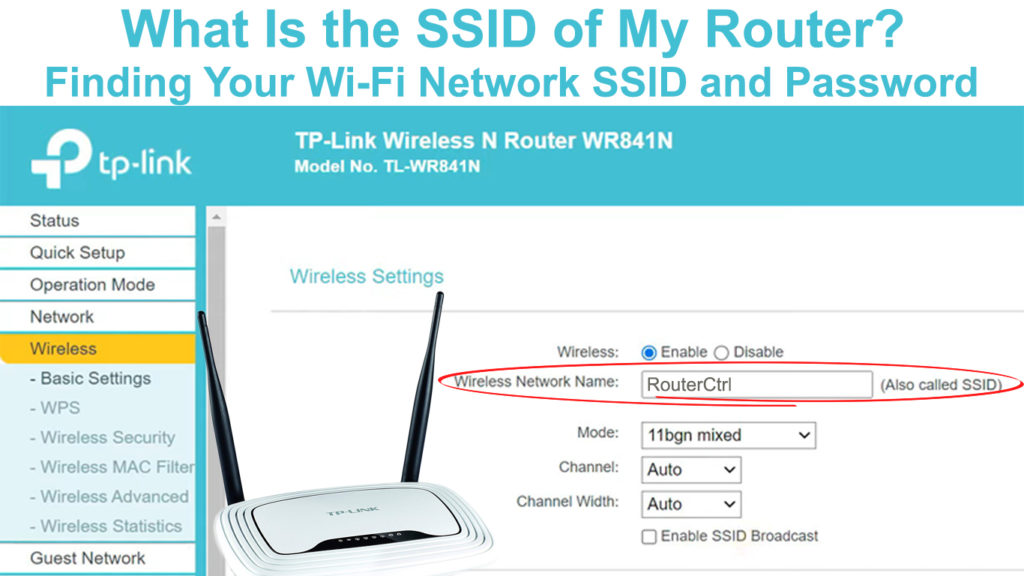
Informații de bază SSID
Să începem cu o definiție simplă - SSID sau un set de identificatori de servicii este numele rețelei dvs. wireless .
Lungimea maximă a SSID este de 32 de caractere și, de obicei, nu există o limită specială a numărului minim de caractere care alcătuiesc SSID.
Fiecare router are un SSID implicit (care este de obicei format din numele producătorului și unele numere), dar îl puteți schimba cu ușurință.
Lista rețelelor Wi -Fi disponibile pe care le deschideți pe dispozitivele dvs. constă de fapt dintr -o listă de nume de rețea - SSIDS.
Cum să găsiți SSID pe router
Vă puteți găsi SSID foarte ușor. Aproape toți producătorii au pus SSID pe un autocolant pe spatele routerului. Lângă SSID, puteți găsi informații precum parola Wi-Fi implicită și adresa IP implicită .

SSID-uri implicite pentru rețele de 2,4 și 5 GHz pe spatele unui router TP-Link
Cum să găsiți SSID pe Windows
- În colțul din dreapta jos, găsiți pictograma care reprezintă rețeaua Wi-Fi. Faceți clic pe această pictogramă.
- Se va deschide o listă de rețele Wi-Fi disponibile.
- Veți găsi cu ușurință SSID -ul la care sunteți conectat - este chiar în partea de sus. Sub SSID ar trebui să vedeți notificarea conectată.
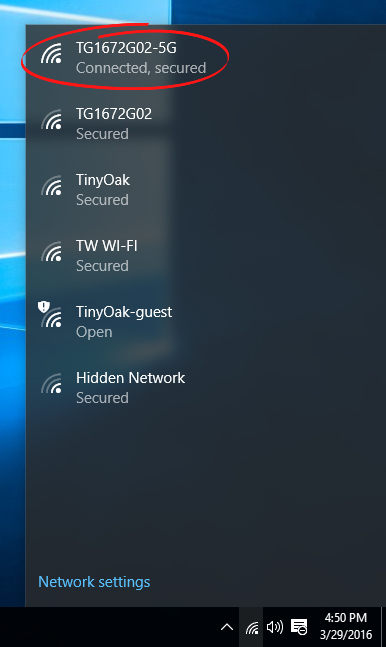
Cum să găsiți SSID pe macOS
- Pictograma Wi-Fi este situată în colțul din dreapta sus. Apasa pe el.
- Va apărea o listă de rețele Wi-Fi disponibile.
- Dintre toate rețelele care vor apărea pe listă, veți vedea doar una care are o pictogramă Wi-Fi albastră lângă ea. Aceasta este exact rețeaua la care sunteți conectat - SSID -ul dvs. Routers.

Cum să găsiți SSID pe Android
Găsirea SSID a routerului dvs. pe Android este de asemenea ușoară. Urmează următoarele instrucțiuni:
- Găsiți și atingeți pictograma Wi-Fi în setările dispozitivului.
- SSID la care sunteți conectat este în vârf. Mai jos sau deasupra acesteia, veți vedea notificarea care spune conectată.
Cum să găsiți SSID pe iOS
- Ca și în cazul Android, găsiți și atingeți Wi-Fi pe dispozitivul dvs. iOS în secțiunea Setări.
- SSID de lângă marcajul de verificare este numele rețelei Wi-Fi la care este conectat telefonul.

Care sunt avantajele ascunzării SSID -ului dvs.?
Vă puteți ascunde routerele SSID , dar de ce ați dori să faceți acest lucru? Iată răspunsul.
Oricine se află în raza de acțiune a rețelei dvs. Wi -Fi vă poate vedea SSID -ul dvs. și poate încerca să -l utilizeze greșit - să -l folosească fără permisiune . Când vă ascundeți SSID -ul, nu este vizibil pentru nimeni și din acest motiv, securitatea rețelei dvs. va fi la un nivel superior.
Notă: Amintiți -vă că ascunderea SSID nu înseamnă că rețeaua dvs. este sigură 100%, deoarece ascunderea împiedică pe oricine să vadă SSID, dar traficul poate fi în continuare interceptat de hackeri mai experimentați.
Vă vom arăta procesul de ascundere a SSID -ului dvs. pe exemplul mai multor modele populare.
PRO ȘI PRAN DE ASISC SSID -ul tău
Cum să ascunzi Ssid pe un router Linksys
- Într -unul dintre browserele de internet, tastați IP -ul implicit al routerului de linksys și apăsați Enter. Cele mai frecvente adrese IP implicite ale routerului Linksys sunt 192.168.1.1 și 192.168.0.1 . Apoi, conectați -vă la pagina de gestionare a routerului folosind acreditările corespunzătoare.
- Din opțiuni, alegeți wireless și, după aceea, atingeți setările wireless de bază. Emisiunea SSID ar trebui să fie setată pe dezactivare. Faceți acest lucru pentru benzi Wi-Fi de 5 GHz și 2,4 GHz dacă routerul dvs. este dual-bandă .
- Pentru a salva modificările și pentru a ascunde cu succes SSID, faceți clic pe Salvați setările.
Cum să ascunzi SSID - router Linksys
Cum să ascunzi Ssid pe un router Netgear
- Deschideți un browser și introduceți gateway -ul implicit de routere. Pentru a vă conecta la pagina de gestionare Netgears , utilizați numele de utilizator și parola Routers .
- Alegeți setări avansate, apoi wireless.
- Deselect activați difuzarea SSID.
- Pentru a salva modificările, faceți clic pe Aplicați.

Cum să ascunzi Ssid pe un router Belkin
- Deschideți un browser și tipul 192.168.2.1 (sau o altă poartă implicită) și apoi conectați -vă la pagina Routers folosind acreditările corespunzătoare.
- După selectarea canalului și SSID debifează caseta de selectare SSID de difuzare.
- Atingeți aplicații.

Cum să ascunzi Ssid pe un router Huawei
- În caseta de adrese a browserelor, tastați IP -ul implicit și apoi utilizați acreditările necesare pentru a vă conecta la pagina Huawei Routers .
- Selectați avansat.
- Atingeți Wi-Fi.
- Atingeți setările de securitate Wi-Fi.
- Lângă SSID, faceți clic pe pictograma Pen.
- Selectați Ascunde Wi-Fi și apoi atingeți Salvați.

De ce să schimbați SSID -ul implicit al routerului?
Nu este necesar să schimbați SSID implicit, dar iată câteva motive pentru care vă sfătuim să faceți acest lucru:
- Nume autentic - ar trebui să știți că SSID -ul dvs. poate fi văzut de oricine în raza rețelei dvs. Wi -Fi. Poate doriți să setați un nume special pentru a vă personaliza rețeaua de acasă. Dacă există routere în mediul dvs. care au SSID-uri similare, puteți fi confuz atunci când încercați să vă conectați la Wi-Fi dacă mai utilizați SSID implicit.
- O mai mare securitate a rețelei dvs. - Modificarea SSID implicită nu va crește cu adevărat securitatea rețelei dvs., dar va da cel puțin impresia unei rețele grav protejate. Hackerii care doresc să abuzeze de rețeaua Wi-Fi vor încerca cu siguranță să facă acest lucru cu o rețea care are un SSID implicit, deoarece nu par protejate serios.
Cum se schimbă SSID -ul implicit?
După ce ați explicat câteva dintre motivele pentru care ar trebui să schimbați SSID -ul implicit al routerului dvs., să vedem cum să faceți acest lucru. Procedura poate varia în funcție de modelul routerului, dar este în general similară pentru fiecare model.
- Pentru a schimba SSID -ul implicit de routere, trebuie mai întâi să vă conectați la pagina de control a routerelor . Introduceți adresa IP a routerului dvs. în browser. Puteți găsi adresa IP a routerului pe autocolantul de pe routerul în sine.
- Dacă, din anumite motive, nu există un autocolant, îl puteți găsi prin intermediul promptului de comandă făcând clic dreapta pe Start, apoi rulați și, în sfârșit, introduceți CMD și confirmați apăsând Enter. Acum, trebuie să introduceți IPConfig /All. În partea de jos a ecranului, veți vedea gateway -ul implicit și numărul de lângă acesta. Aceasta este adresa IP a routerului dvs.
- După introducerea adresei IP, trebuie să vă conectați la pagina Routers folosind acreditările dvs. curente (numele de utilizator și parola).
- Acum sunteți pe pagina de control a routerului. După cum am menționat deja, această procedură poate diferi ușor în funcție de modelul routerului, dar este încă similară pentru toate modelele. Găsiți opțiunea Wi-Fi sau setările wireless.
- În secțiunea de configurare a rețelei wireless, găsiți numele rețelei wireless (SSID) (sau numele rețelei sau similar) și faceți clic pe ea.
- În secțiunea Nume rețea wireless (SSID), tastați noul nume pe care doriți să îl utilizați.
- Pentru a termina, faceți clic pe Salvați sau aplicați.
După modificarea SSID implicită, poate fi necesar să reporniți routerul și să reconectați toate dispozitivele.
Concluzie
Sperăm că acest articol v -a ajutat să înțelegeți ce este SSID. De asemenea, vă sfătuim să urmați sfaturile date mai sus pentru a vă face rețeaua Wi-Fi mai sigură .
